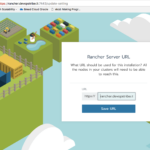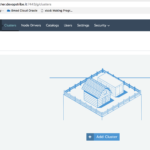Ieri, per delle robe un po’ urgenti, mi occorreva avere uno stack ben definito intorno a Kubernetes.
Siccome siamo DevOps Engineer fighi ho scritto un po’ di moduli Terraform e in due minuti ho fatto tutto…
Non è vero c’ho messo tipo mezza giornata e l’ho fatto anche un po’ “a manella”.
Mi piace molto Kubernetes ma, da ormai svariato tempo, preferisco usarlo tramite Openshift soprattutto nell’ambito enterprise. Tuttavia, Rancher mi è piaciuto e lo vedo come una valida soluzione da proporre in determinati casi (magari produrrò un post del tipo Openshift Vs Rancher).
Non è comunque un’alternativa ad Openshift perchè sono due prodotti diversi.
Giuro che non ho abbandonato l’utilizzo sfrenato di Vagrant in locale sulla mia workstation ma, questa volta, ho adottato la soluzione “del ferro economico” al quesito “dove provo tutta sta roba”.
Si, alla fine ho preso in affitto una macchina su Kimsufi con Proxmox 5 che uso come laboratorio da molto tempo.
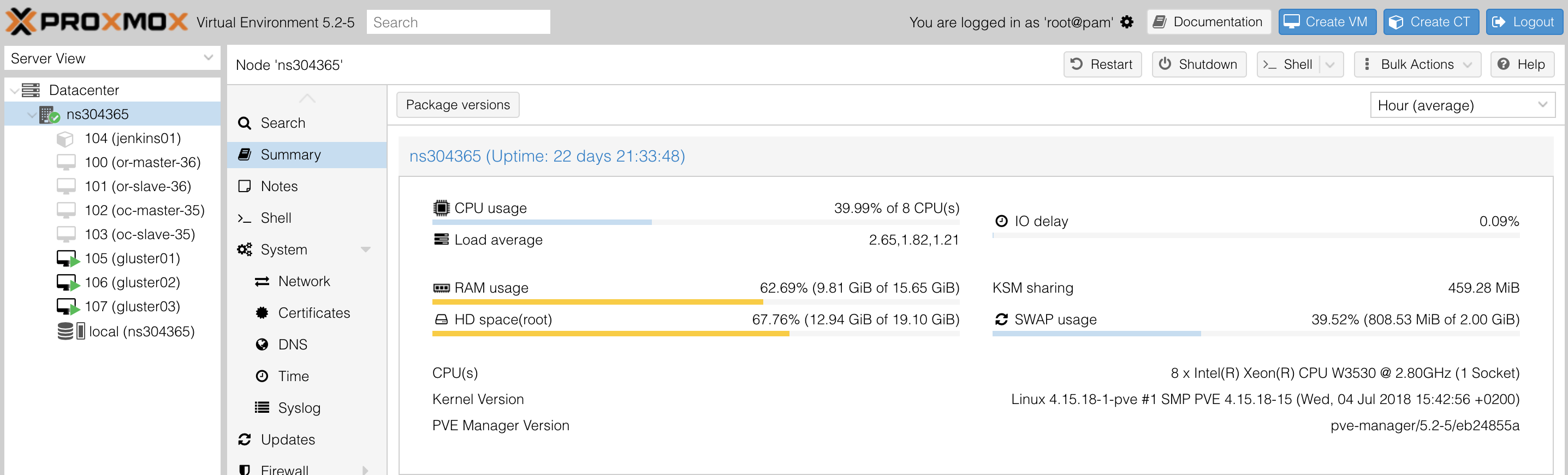
Ci provo svariate cose come diverse versioni di Openshift e la piattaforma che racconterò in questo post.
La configurazione del nodo fisico è molto semplice:
- Proxmox 5 (già installato da Kimsufi).
- Una rete locale 10.10.10.0/24 su cui attesto le virtual machine e le faccio uscire su internet.
- Un HaProxy installato direttamente sul nodo fisico in modo da inoltrare il traffico sulla 10.10.10.0/24 e farmi accedere da fuori.
- Spengo e accendo le diverse “sub-platforms” (me lo sono inventato al volo questo termine…) a seconda delle risorse che mi servono e le raggiungo tranquillamente tramite il reverse proxy.
- No, non è come in cloud che spengo e accendo come mi pare con la confortevole sensazione del risparmio pay as you go. Spendo sempre gli stessi soldi.
- Per entrare direttamente sulle vm dal mio computer naturalmente ho impostato gli Host nella configurazione ssh.
Host gluster01 HostName 10.10.10.16 User root ProxyCommand ssh -W %h:%p -lroot kimsufi Host gluster02 HostName 10.10.10.17 User root ProxyCommand ssh -W %h:%p -lroot kimsufi Host gluster03 HostName 10.10.10.18 User root ProxyCommand ssh -W %h:%p -lroot kimsufi
Tutto questo anche visto che il mio mac MacBook Pro (13-inch, 2017, Two Thunderbolt 3 ports) quando faccio cose DevOps si scalda e accende la ventola che è abbastanza fastidiosa. Inoltre ti esponi al rischio “collega simpatico” che ti fa battute tipo << che fa decolla? >>.
Mi serviva avere questo stack in poco tempo per testare cose:
- Un cluster Kubernetes.
- Un’istanza Rancher per gestirlo.
- Un cluster GlusterFS in replica 3.
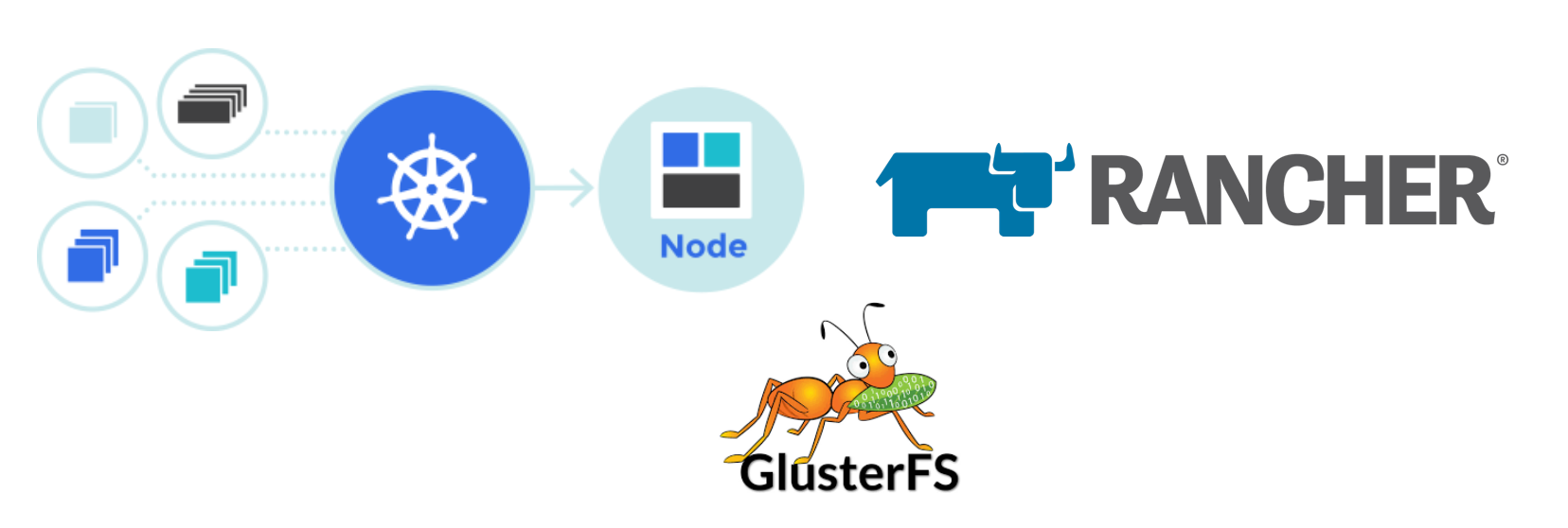
Per creare le VMs?
Volevo provare un plugin di Vagrant per Proxmox, ma non avevo tempo cui ho svolto “a manella” l’installazione di un nodo CentOS Linux release 7.5.1804 (Core) con cloning per le altre 2 virtual machine.
- gluster01 (10.10.10.16)
- gluster02 (10.10.10.17)
- gluster03 (10.10.10.18)
Per installare velocemente Kubernetes?
Assolutamente KubeSpray!
È andata più o meno così
-
- Come installare Python3 su Centos 7.5 visto qui
-
yum install git ansible git clone https://github.com/kubernetes-incubator/kubespray.git mkdir inventory/mycluster cp -rfp inventory/sample/* inventory/mycluster declare -a IPS=(10.10.10.16 10.10.10.17 10.10.10.18) CONFIG_FILE=inventory/mycluster/hosts.ini python3.6 contrib/inventory_builder/inventory.py ${IPS[@]} - Prova di connessione ai nodi con ‘ansible all -i inventory/mycluster/hosts.ini -m shell -a “whoami”‘
-
Inizio installazione ansible-playbook -i inventory/mycluster/hosts.ini cluster.yml
Devo dire che è andato tutto bene senza troppi intoppi.
Kubernetes cluster up and running!
[root@gluster01 kubespray]# kubectl get nodes NAME STATUS ROLES AGE VERSION node1 Ready master,node 4m v1.11.2 node2 Ready master,node 4m v1.11.2 node3 Ready node 3m v1.11.2
Installazione di Rancher
Rancher si installa facilmente e basta dargli in pasto un cluster Kubernetes per vederlo all’opera. Nel mio caso gira come container Docker con persistenza.
docker run -d --restart=unless-stopped -p 80:80 -p 443:443 -v /host/rancher:/var/lib/rancher rancher/rancher:latest
#creazione di un service account con diritti per amministrare il cluster k8s [root@gluster01 ~]# kubectl create -f admin-user.yaml serviceaccount/admin-user created [root@gluster01 ~]# kubectl create clusterrolebinding cluster-admin-binding --clusterrole cluster-admin --user admin-user clusterrolebinding.rbac.authorization.k8s.io/cluster-admin-binding created
Dopo un po’ di “smanettamenti” lato reverse proxy e DNS finalmente il cluster è in stato waiting…
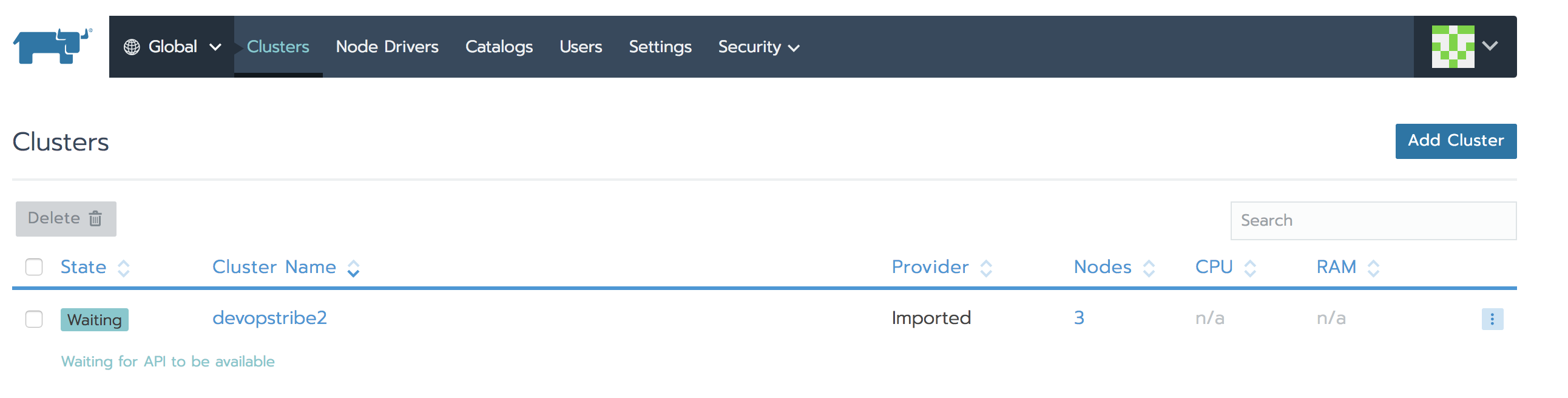
Dopo altri “smanettamenti ” il cluster si è “joinato” correttamente a Rancher. Anzi più che “joinato” forse è meglio dire che Rancher ha eseguito un takeover su k8s.
Però ho dovuto importare un certificato nel container di Rancher con:
docker cp /etc/pki/ca-trust/source/anchors/kube-ca.crt $idcontainerdirencher:/etc/ssl/certs/
È una cosa temporanea eh… dopo metto apposto…
Questi sono i pod attivi sul cluster nel namespace creato per Rancher
[root@node1 ~]# kubectl get pods --all-namespaces NAMESPACE NAME READY STATUS RESTARTS AGE cattle-system cattle-cluster-agent-6b8df4755-8tfxg 1/1 Running 0 2m cattle-system cattle-node-agent-48bcq 1/1 Running 0 2m cattle-system cattle-node-agent-928wl 1/1 Running 0 1m cattle-system cattle-node-agent-t6cs6 1/1 Running 0 2m
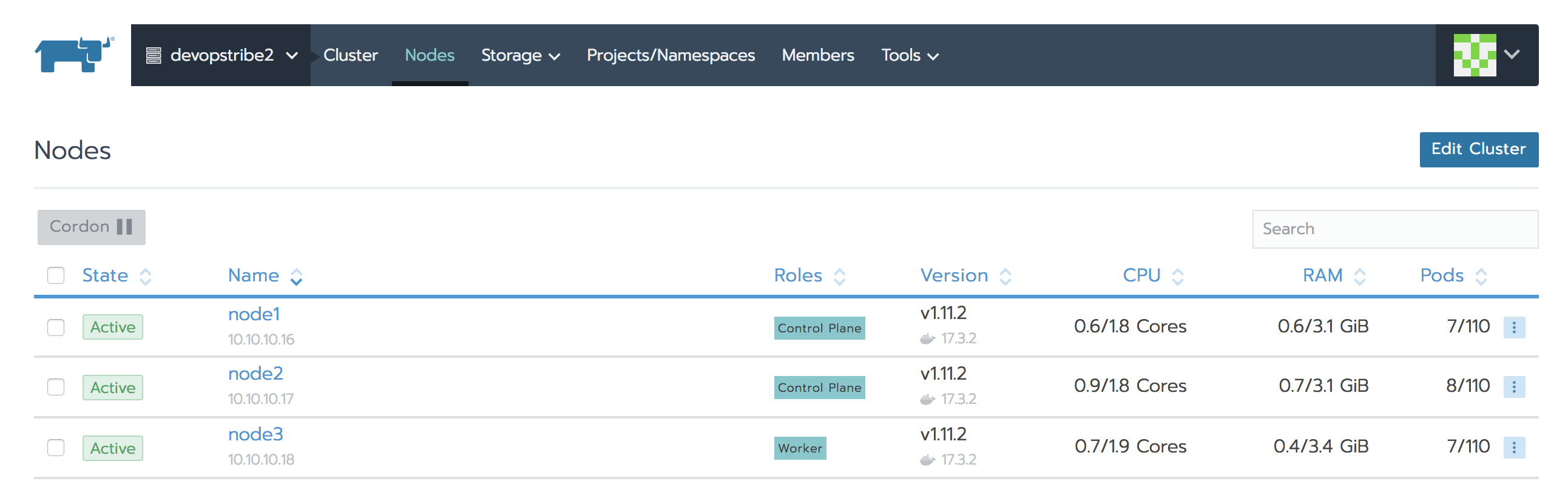
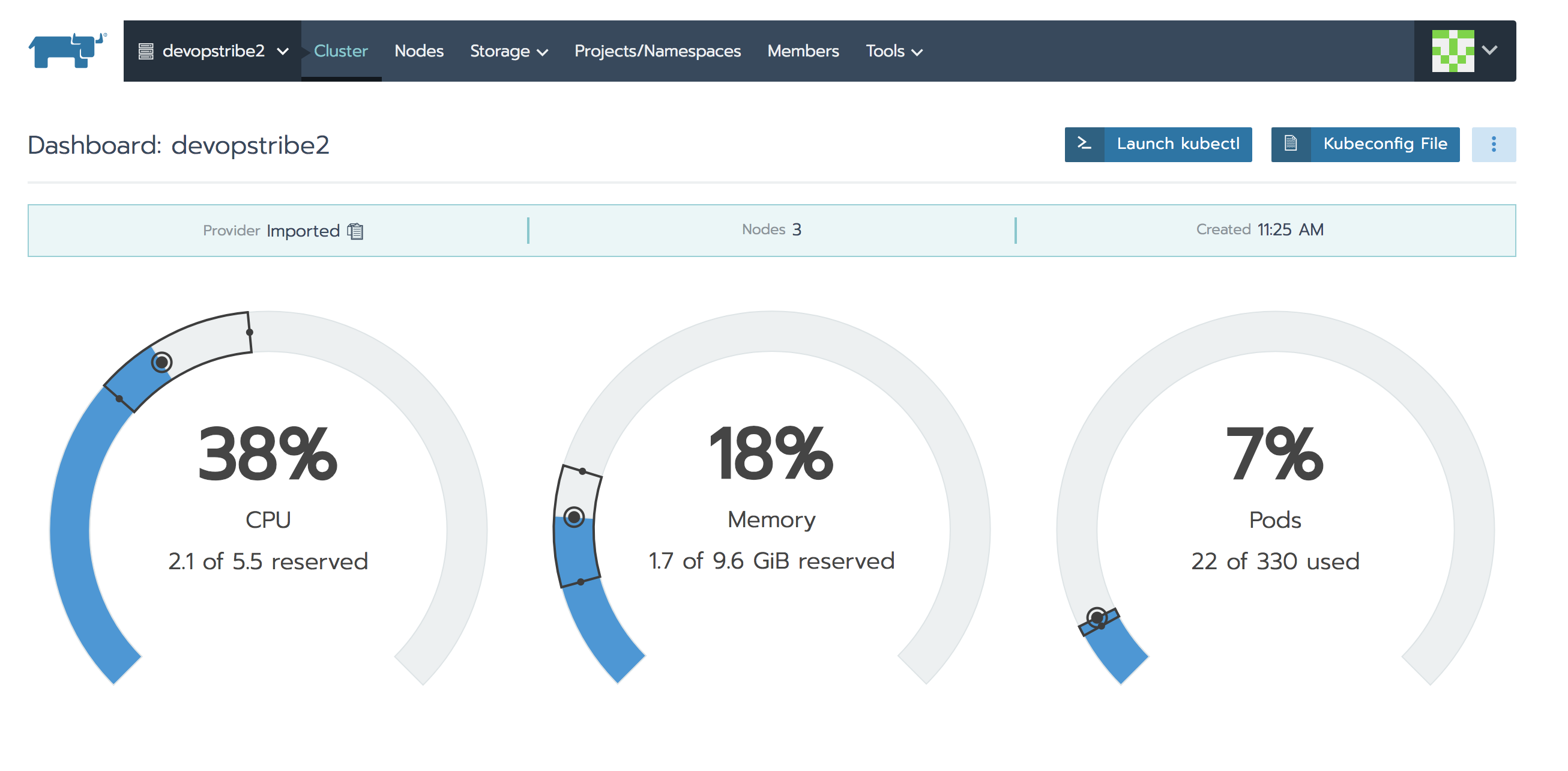
Installazione di GlusterFS
Sui tre nodi Gluster01,02,03 dove avevo installato Kubernetes controllato da Rancher dovevo aggiungere anche GlusterFS.
Per l’installazione niente di più semplice di questa guida
[root@node1 ~]# gluster volume info Volume Name: gv0 Type: Replicate Volume ID: 2a111687-5d26-4051-b0a8-8d4a67efc87f Status: Started Snapshot Count: 0 Number of Bricks: 1 x 2 = 2 Transport-type: tcp Bricks: Brick1: gluster02:/bricks/brick1/gv0 Brick2: gluster03:/bricks/brick1/gv0 Options Reconfigured: performance.client-io-threads: off nfs.disable: on transport.address-family: inet #Lista nodi dei peer dal node1 [root@node1 ~]# gluster peer status Number of Peers: 2 Hostname: gluster02 Uuid: 2cb83c74-ebc3-4dca-a62f-799433d198ae State: Peer in Cluster (Connected) Hostname: gluster03 Uuid: 6918282f-23f8-4627-b9b4-e7b9d521b32d State: Peer in Cluster (Connected)
Una volta completato tutto ho potuto eseguire delle simulazioni utili per alcuni problemi su un’altra piattaforma.
Al momento sto girando dei pod con GlusterFS come persistent volume e nei prossimi articoli scenderò più nel dettaglio sull’utilizzo di Rancher.
Bella